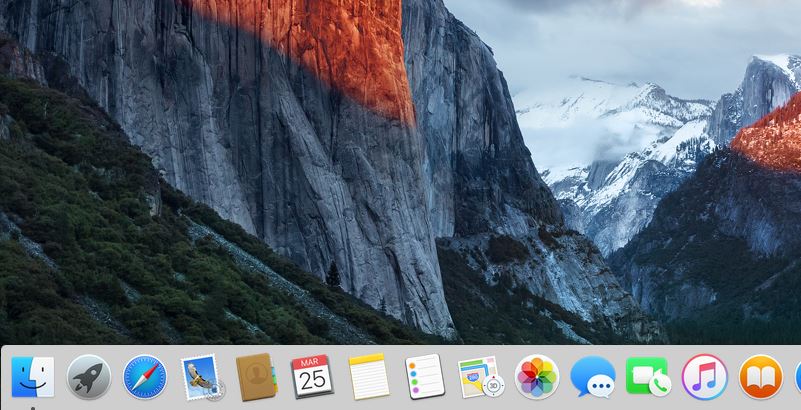Mỗi máy Mac được phát hành từ năm 2011 đều có phân vùng Recovery tích hợp. Đây là một phần riêng biệt của ổ cứng mà bạn có thể khởi động nếu bạn cần sửa chữa hoặc cài đặt lại hệ điều hành trên máy Mac
Có một số tình huống mà bạn có thể muốn xóa phân vùng Recovery khỏi máy Mac của mình, chẳng hạn như lấy lại bộ nhớ mà nó chiếm. Tuy nhiên, bạn không nên làm điều này một cách nhẹ nhàng vì đây là một công cụ có giá trị để khắc phục tất cả các loại sự cố.
Điều đó nói rằng, đây là cách xóa phân vùng Recovery của Mac nếu bạn chắc chắn muốn thực hiện
Phân vùng phục hồi là gì?
Khi khởi động máy Mac của bạn, giữ Cmd + R để khởi động vào phân vùng Recovery. Nếu điều đó không hiệu quả, bạn có thể giữ Tùy chọn + Cmd + R để khởi động chế độ Khôi phục qua internet. Khi có sự cố với macOS, đây là nơi để khắc phục.
Phân vùng Mac Recovery cung cấp cho bạn bốn tùy chọn khắc phục sự cố:
- Khôi phục từ sao lưu máy thời gian
- Cài đặt lại macOS
- Nhận trợ giúp trực tuyến
- Tiện ích đĩa
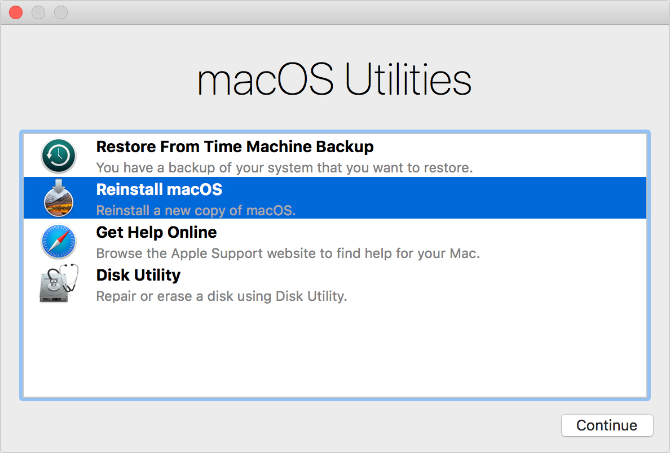
Đây là những điều khá tự giải thích, mặc dù công cụ tốt nhất để sử dụng bất cứ lúc nào phụ thuộc vào vấn đề cụ thể bạn gặp phải với máy Mac.
Tùy chọn bổ sung cũng có sẵn từ danh sách Tiện ích trong thanh menu:
- Tiện ích mật khẩu phần mềm
- Tiện ích mạng
- Thiết bị đầu cuối
Bạn thường cần phải khởi động vào phân vùng Recovery để thay đổi ổ đĩa hệ thống của Mac, biến nó thành công cụ khắc phục sự cố quan trọng cho bất kỳ người dùng Mac nào.
Cách xóa phân vùng khôi phục trên máy Mac của bạn
Nếu bạn có một thanh USB dự phòng và muốn lấy lại khoảng 650 MB dung lượng đĩa trên máy Mac, hãy tạo trình cài đặt macOS có thể khởi động để thay thế phân vùng Recovery của bạn. Bằng cách này, bạn vẫn có thể sửa chữa macOS nếu có bất kỳ sự cố nào với ổ đĩa hệ thống của bạn.
Xóa phân vùng Recovery là một thủ tục khó khăn có thể dễ dàng xóa tất cả dữ liệu của bạn. Time Machine không thể giúp bạn khôi phục phân vùng Recovery của Mac. Vì vậy, chúng tôi khuyên bạn nên sử dụng phần mềm như Carbon Copy Cloner (https://bombich.com/) để sao chép toàn bộ đĩa cứng của bạn.
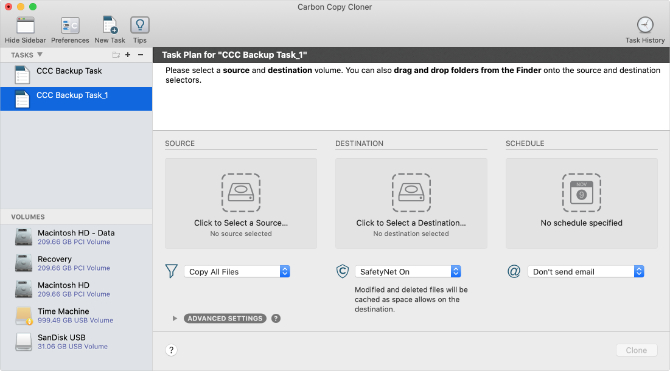
Ngay cả sau khi bạn làm điều này, rất có thể macOS sẽ khôi phục phân vùng Recovery trên máy Mac của bạn vào lần tới khi bạn cài đặt bản cập nhật. Vì vậy, trừ khi bạn không có kế hoạch cập nhật macOS một lần nữa, bạn có thể cần phải xóa liên tục phân vùng của mình.
Tìm hiểu xem máy Mac của bạn có sử dụng bộ nhớ lõi không
Apple giới thiệu Core Storage là một phần của công nghệ đằng sau Fusion Drive. Việc xóa phân vùng Recovery sẽ khó hơn một chút nếu máy Mac của bạn sử dụng Core Storage và bạn cần sử dụng một phương pháp khác để làm như vậy.
Trước khi đi xa hơn, hãy tìm hiểu xem ổ đĩa hệ thống của bạn có sử dụng Core Storage không. Mở Terminal và chạy lệnh sau : diskutil list.
Điều này liệt kê tất cả các ổ đĩa và phân vùng trên máy Mac của bạn. Tìm ổ đĩa hệ thống của máy Mac, thường được gọi là Macintosh HD và kiểm tra Loại lưu trữ được liệt kê dưới dạng.
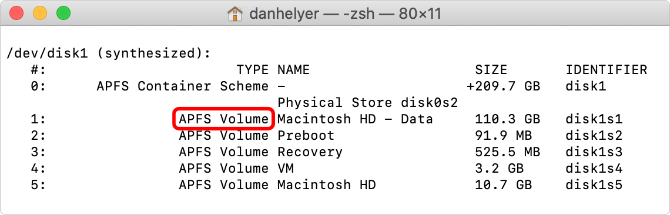
Trong ví dụ trên, loại là Khối lượng APFS , nhưng nếu loại của bạn là Apple_CoreStorage, bạn nên sử dụng bộ hướng dẫn thứ hai bên dưới.
Tùy chọn 1: Xóa phân vùng khôi phục với thiết bị đầu cuối
Nếu máy Mac của bạn không sử dụng Core Storage, cách dễ nhất để xóa phân vùng Recovery của bạn là sử dụng Terminal. Để bắt đầu, hãy tìm số nhận dạng Phục hồi của bạn bằng cách chạy lệnh sau lần thứ hai : diskutil list.
Một lần nữa, điều này liệt kê tất cả các đĩa và phân vùng được kết nối với máy Mac của bạn. Tìm phân vùng Recovery và ghi chú Định danh của nó . Ngoài ra, tạo một ghi chú riêng của mã định danh cho ổ đĩa hệ thống của bạn, thường được gọi là Macintosh HD .
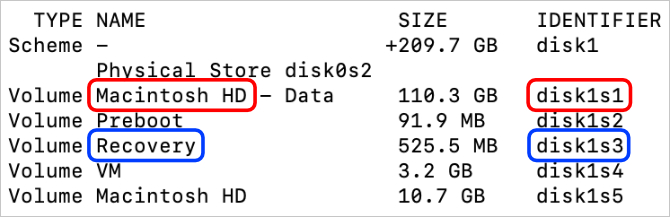
Trong ví dụ trên, phân vùng Recovery sử dụng mã định danh disk1s3. Trong khi đó, ổ đĩa hệ thống Macintosh HD sử dụng mã định danh disk1s1. Máy Mac của bạn có thể khác.
Bây giờ, sử dụng Terminal để xóa phân vùng Recovery của Mac. Chạy lệnh sau, thay thế định danh Recovery trong đó lưu ý:
diskutil eraseVolume APFS Blank [RECOVERY IDENTIFIER]Nếu lệnh này không làm việc, bạn có thể cần phải thay đổi Loại từ APFSđể JHFS+cho phù hợp với ổ đĩa của bạn.
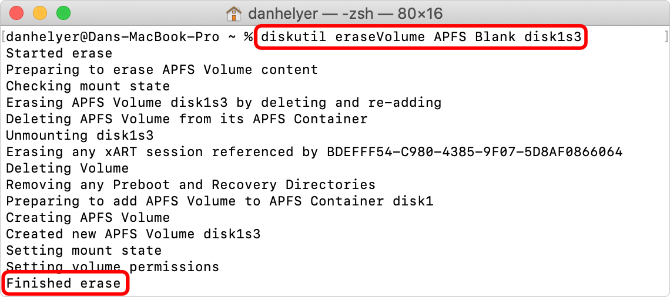
Lệnh này xóa phân vùng Recovery và thay thế nó bằng khoảng trống. Đối với bước tiếp theo, bạn cần kết hợp không gian trống với ổ đĩa hệ thống của bạn. Chạy lệnh cuối cùng này trong Terminal, thay thế Recovery và các định danh hệ thống được ghi chú:
diskutil mergePartitions APFS "Macintosh HD" [SYSTEM IDENTIFIER] [RECOVERY IDENTIFIER]Lệnh này sẽ hợp nhất cả hai phân vùng trong khi bảo quản tất cả dữ liệu trên đĩa hệ thống của bạn. Bạn đã xóa thành công phân vùng Recovery khỏi máy Mac.
Tùy chọn 2: Sao chép bộ nhớ lõi vào ổ đĩa ngoài
Thật khó để chỉnh sửa các phân vùng Core Storage một cách an toàn, ngay cả với sức mạnh của Terminal phía sau bạn. Bạn có thể dễ dàng xóa toàn bộ máy Mac của mình, buộc bạn phải khôi phục mọi thứ từ bản sao lưu.
Có một giải pháp, nhưng nó yêu cầu sử dụng Carbon Copy Cloner. Bạn cũng cần một ổ đĩa ngoài dự phòng khác có đủ dung lượng để sao chép ổ đĩa hệ thống của máy Mac. Nếu bạn chưa có, hãy cài đặt Carbon Copy Cloner trên máy Mac. Phần mềm cung cấp bản dùng thử miễn phí mà bạn có thể sử dụng cho việc này.
Sao chép ổ đĩa hệ thống của máy Mac
Kết nối ổ đĩa ngoài của bạn và mở Disk Utility . Chọn ổ đĩa ngoài của bạn từ thanh bên và nhấp vào Xóa . Đặt tên cho ổ đĩa, đặt định dạng thành Mac OS Extended (Nhật ký) và đặt lược đồ thành GUID Map Map .
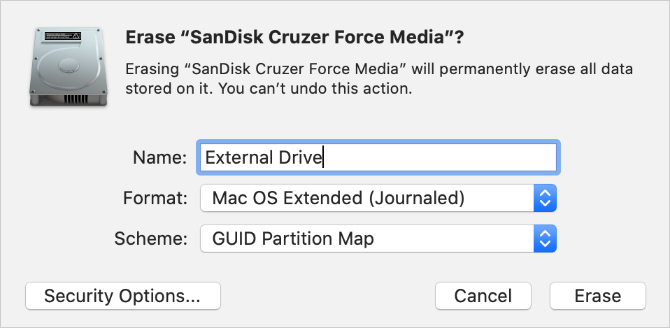
Nhấp vào Xóa để xóa và định dạng lại ổ đĩa ngoài.
Bây giờ, hãy mở Carbon Copy Cloner và đi đến Tệp> Tác vụ mới . Chọn ổ đĩa hệ thống của Mac làm Nguồn và chọn ổ đĩa ngoài của bạn làm Đích . Khi sẵn sàng, bấm vào Sao chép để bắt đầu nhân bản dữ liệu vào ổ đĩa ngoài của bạn.
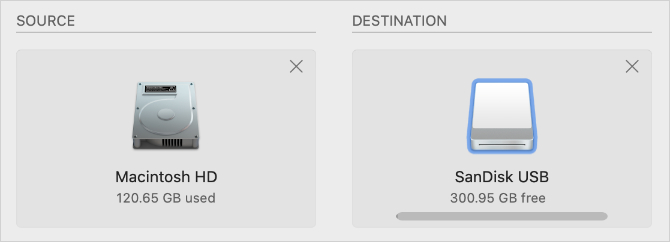
Điều này có thể mất một lúc, tùy thuộc vào kích thước hệ thống của bạn.
Khởi động vào ổ đĩa ngoài của bạn
Khi hoàn tất, hãy khởi động lại máy Mac của bạn và giữ Tùy chọn trong khi nó khởi động lại. Bạn sẽ có tùy chọn để khởi động máy Mac của mình từ ổ đĩa ngoài. Chọn nó bằng các phím mũi tên và nhấn Enter để khởi động.
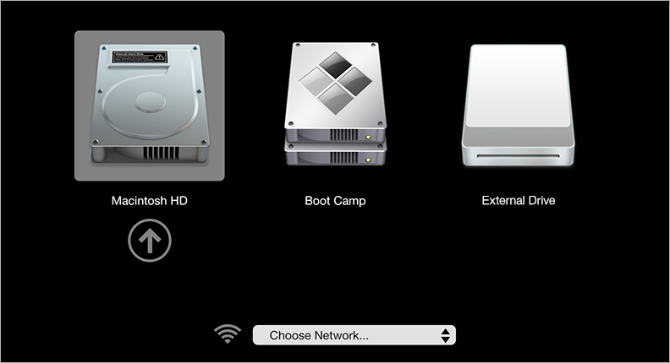
Vì bạn đã nhân bản ổ đĩa hệ thống của máy Mac, mọi thứ sẽ trông giống như bình thường. Sự khác biệt duy nhất là bạn hiện đang chạy macOS từ ổ đĩa ngoài.
Mở Finder và điều hướng đến thư mục Máy tính , sau đó đẩy ổ đĩa hệ thống của máy Mac của bạn (thường được gọi là Macintosh HD ).
Xóa phân vùng phục hồi
Đối với bước tiếp theo, hãy mở Disk Utility và chọn Xem> Hiển thị tất cả thiết bị . Chọn ổ đĩa mẹ cho bộ nhớ trong của máy Mac của bạn, ổ đĩa chứa phân vùng Recovery của bạn và nhấp vào Xóa . Một lần nữa, đặt tên ổ đĩa của bạn và đặt định dạng thành Mac OS Extended (Nhật ký) với sơ đồ GUID Map Map .
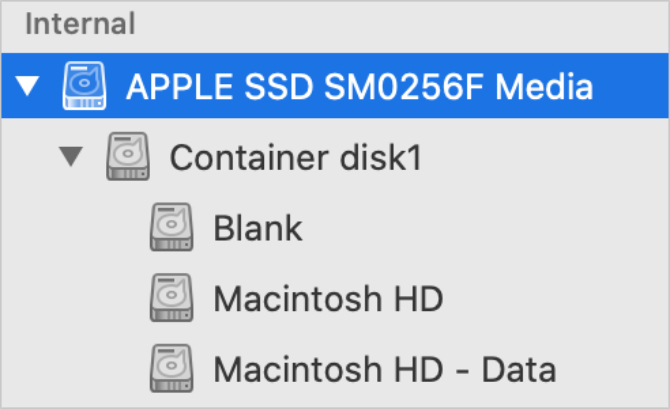
Sau khi xóa ổ đĩa hệ thống Mac của bạn và xóa phân vùng Recovery của bạn, hãy sử dụng Carbon Copy Cloner để đặt lại tất cả dữ liệu của bạn vào đó. Lần này, đặt ổ đĩa ngoài của bạn làm Nguồn và ổ đĩa hệ thống Mac mới bị xóa của bạn làm Đích .
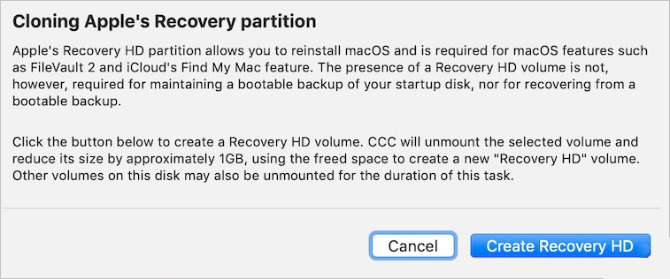
Khi Cloner sao chép Carbon hỏi bạn có muốn bao gồm Phân vùng khôi phục không, chọn Hủy . Khi kết thúc việc sao chép dữ liệu trở lại máy Mac của bạn, bạn sẽ không còn phân vùng Recovery nữa.
Cách khôi phục phân vùng khôi phục máy Mac của bạn
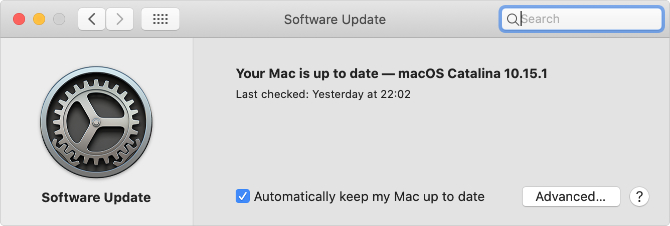
Một trong những cách dễ nhất để khôi phục phân vùng Recovery trên máy Mac của bạn là cập nhật macOS. Chuyển đến menu Apple> Giới thiệu về máy Mac này> Cập nhật phần mềm để tải xuống và cài đặt các bản cập nhật mới.
Thật không may, điều đó có nghĩa là ngay cả khi bạn không muốn, phân vùng Recovery có thể quay lại mỗi khi bạn cập nhật máy Mac. Nếu điều đó xảy ra, lặp lại các bước trên để xóa nó một lần nữa.